
L’édition de texte est l’une des fonctions les plus fréquemment utilisées dans la création de cartes mentales. Ci-dessous, nous fournirons une explication détaillée des étapes de l’opération.
Éditer le texte
Ouvrez la carte mentale, double-cliquez sur un nœud pour modifier le contenu du texte. Sélectionnez un nœud, puis cliquez sur « Texte » pour définir la police, la taille, la couleur, l’arrière-plan, l’alignement, l’interligne, et plus encore.

Formatage partiel
Après avoir double-cliqué, la sélection de texte individuel permet d’ajuster le style de ce texte spécifique. Pour mettre en évidence, vous pouvez changer la couleur et ajouter une couleur de remplissage au texte ciblé.
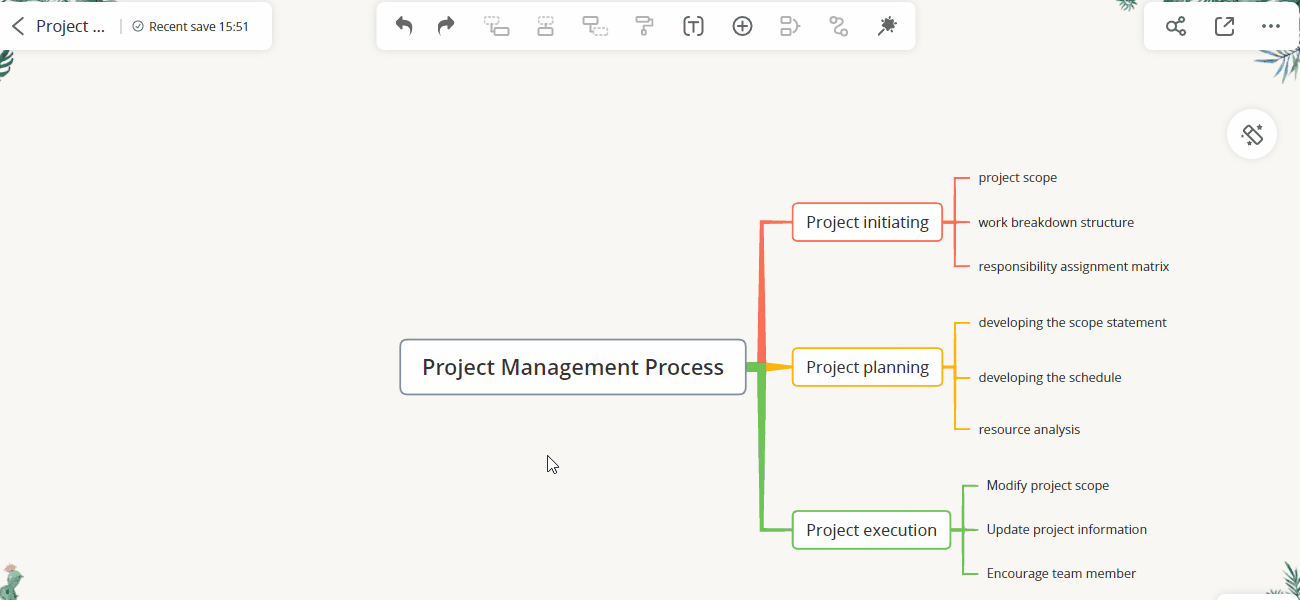
Retour à la ligne automatique
Lors de l’édition de texte dans GitMind, si le texte est trop long et que les sauts de ligne manuels affectent l’efficacité de l’édition, vous pouvez activer le retour à la ligne automatique.
Méthode d’opération : Connectez-vous à votre compte, cliquez sur « Centre Personnel » dans le coin supérieur droit, trouvez « Autres Paramètres », et activez ou désactivez le retour à la ligne automatique.

Dans GitMind, le texte se retournera également automatiquement en fonction de la taille de la boîte du nœud. Si vous souhaitez modifier le retour à la ligne du texte, vous pouvez le faire en ajustant la taille de la boîte du nœud. Voici comment procéder.
1. Déplacez le pointeur de la souris sur le nœud et cliquez pour le sélectionner.
2. Cliquez ensuite et faites glisser les quatre coins de la boîte du nœud. Vous verrez qu’en ajustant la taille de la boîte du nœud, le texte se réorganisera automatiquement en fonction de la taille de la boîte.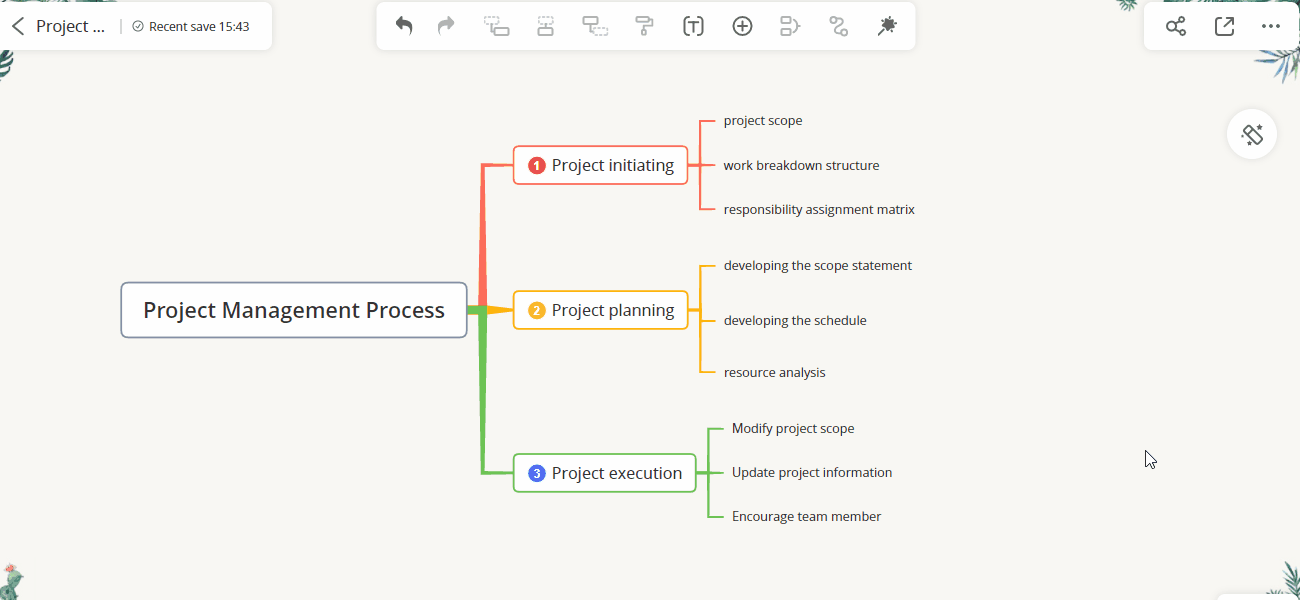
Rechercher & Remplacer
Dans GitMind, vous pouvez rapidement rechercher n’importe quel contenu au sein de la carte mentale. Ouvrez simplement le fichier de la carte mentale, utilisez « Ctrl+F » pour ouvrir la page de recherche et de remplacement, ou faites un clic droit sur une zone vide de la page et sélectionnez la fonction « Rechercher & Remplacer ». Ensuite, recherchez le contenu que vous souhaitez remplacer et entrez le nouveau contenu.
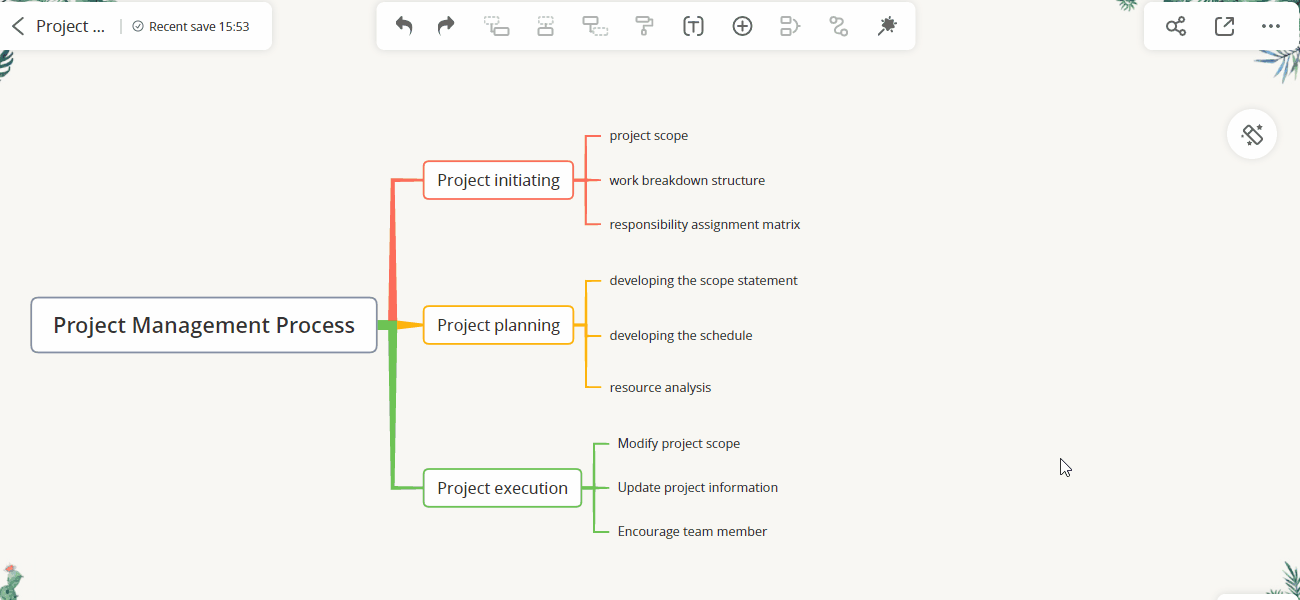
Effacer le texte des nœuds
Vous trouvez votre carte mentale surchargée de texte ? Supprimer manuellement chaque nœud, c’est dépassé ! Avec la fonctionnalité « Effacer le texte des nœuds » de GitMind, vous pouvez tout nettoyer en quelques secondes ! Voici comment faire :
1. Ouvrez votre carte mentale contenant trop de nœuds.
2. Faites un clic droit sur une zone vide du canevas.
3. Sélectionnez « Effacer le texte des nœuds » dans le menu.
Tout le texte disparaît instantanément. Ne vous inquiétez pas, vos nœuds ne seront pas supprimés, seul le texte à l’intérieur sera effacé. Votre structure reste intacte !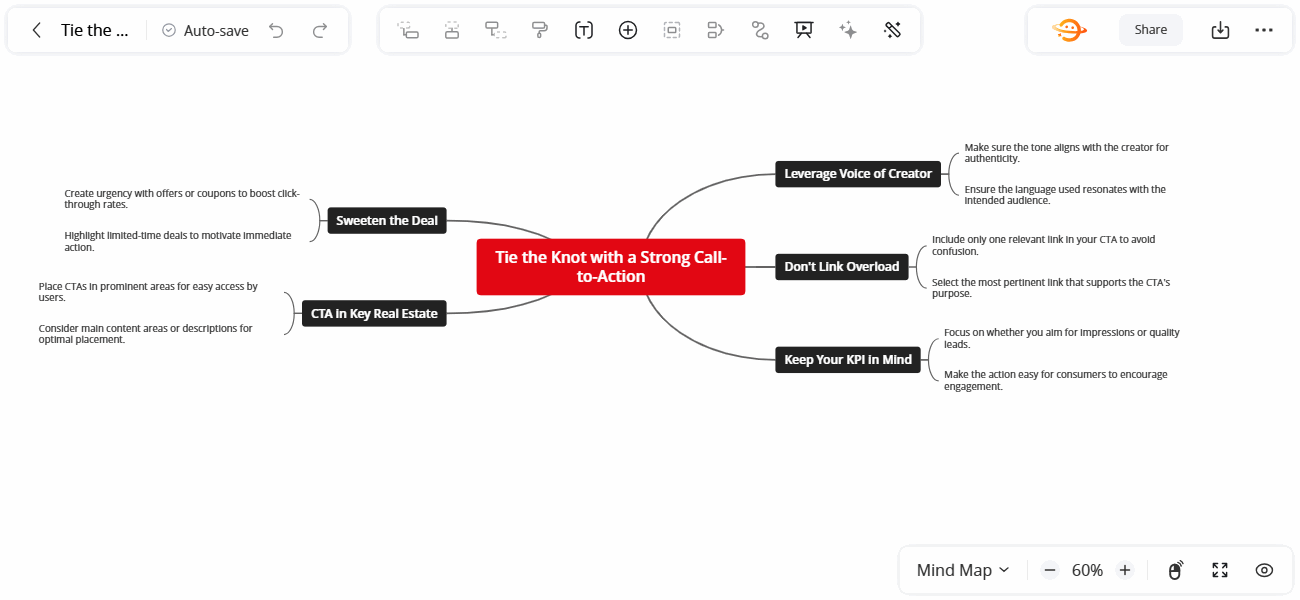
En utilisant GitMind pour éditer du texte et définir le retour à la ligne automatique, vous pouvez apprécier son design convivial et ses fonctionnalités puissantes. Que ce soit pour insérer et éditer rapidement des informations dans des cartes mentales ou pour formater et organiser du contenu, GitMind offre un support robuste pour vous aider à présenter les informations de manière claire et structurée. C’est pourquoi de nombreux étudiants et professionnels choisissent GitMind comme outil de création de cartes mentales.
Dans des scénarios tels que l’apprentissage, le travail, la gestion de projet ou l’enseignement, GitMind peut jouer un rôle significatif. Vous pouvez utiliser ses puissantes fonctionnalités d’édition de texte pour organiser et structurer rapidement vos pensées, en créant des cartes mentales ou des organigrammes clairs et professionnels.
De plus, GitMind offre de nombreuses autres fonctionnalités utiles à explorer, telles que la collaboration en temps réel, le partage en un clic et une riche bibliothèque de modèles. Je suis sûr que vous découvrirez encore plus de fonctionnalités en l’utilisant.
Laissez un commentaire